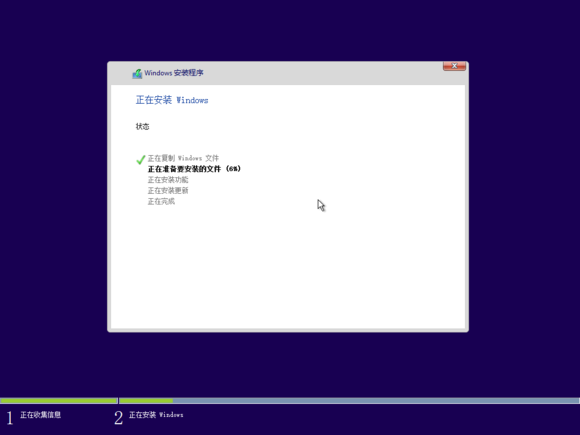不知道还有多少坚持Win7阵营的朋友们,至少我至少坚持了WinX支持Aero为止~
安装好的磁盘管理图片:

下图显示了系统休眠和虚拟内存系统休眠和虚拟内存后占用的空间:
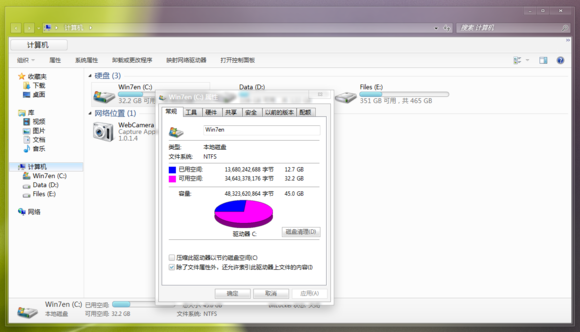
Win7 64位在纯UEFI(非CSM兼容)下不能以uefi graphics output protocol (gop)来启动,因此会导致强制安装Win7后卡在四个小球界面,以下教程是制作支持UEFI启动和安装镜像。PS:教程内容取自某景某大神。
先准备以下工具:
1. Win7 64位MSDN镜像
2. Win10 MSDN镜像
3. Intel 核显驱动
4. USB3.0驱动
教程走起:
1. 打开压缩软件Win7镜像,提取sources\\install.wim到D盘根目录(剩余空间必须是15G以上,d:\\install.wim)
2. D盘新建空文件夹,命名win七、新建空文件夹,命名qudong“
3. 作为管理员运行CMD,输入以下代码(注意空格):
dism /mount-wim /wimfile:d:\\install.wim /index:4 /mountdir:d:\\win7

index:四是旗舰版,需要自行修改:1-普通家庭版;2-高级家庭版;3-专业版;4-旗舰版。
4. 将Intel核显驱动、USB3.0驱动解压到qudong文件夹里面
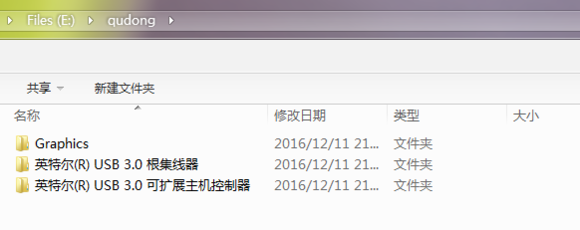
4. 输入以下命令集成驱动:
dism /image:d:\\win7 /add-driver /driver:d:\\qudong /recurse /forceunsigned
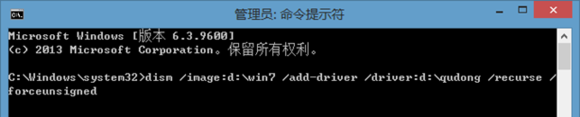
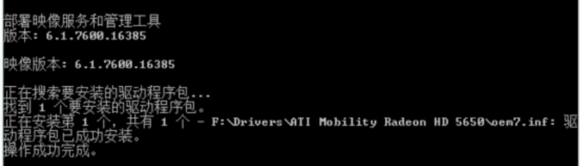
1. 首先按下 Win R,输入 regedit,回车打开登记表
2. 点击HKEY_LOCAL_MACHINE然后点菜单(文件-加载配置单元),找路径d:\\win7\\Windows\\system32\\config,打开SYSTEM这个文件,命名win7
(一定要在HKEY_LOCAL_MACHINE单击此项,然后加载文件)
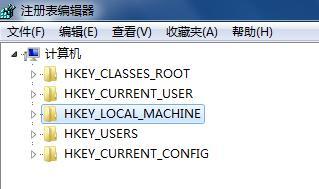
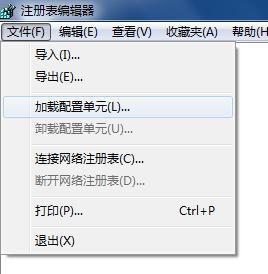
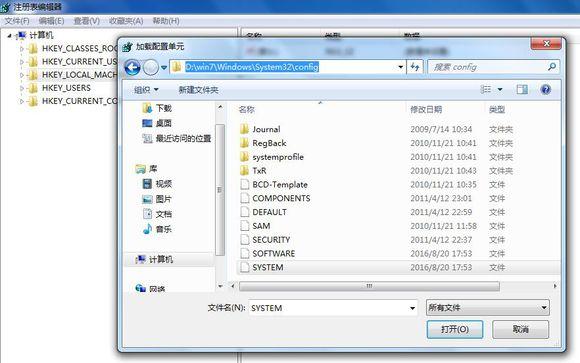
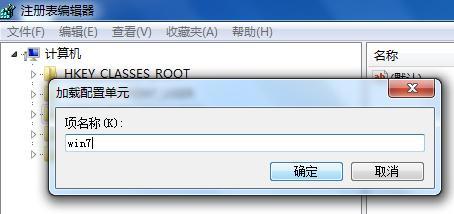

3. 展开 win7\\ControlSet001\\Services,找到vga和vgasave这两个子项,右侧start键值都改为4
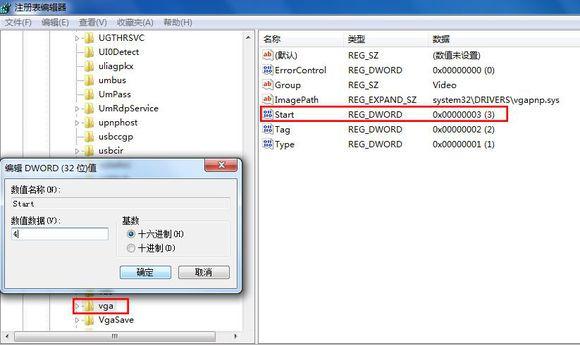
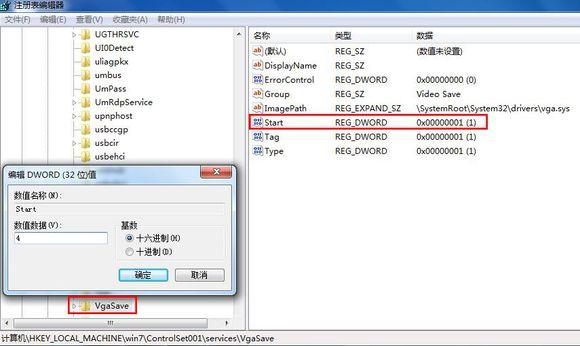
4. 然后返回win7这个子项(HKEY_LOCAL_MACHINE\\win7)单击,然后点菜单(文件-卸载配置单元)
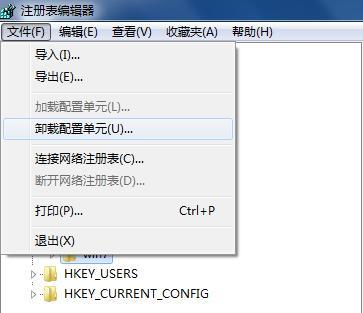
5. 打开路径D:\\win7\\Windows\\system32\\drivers,找到vga.sys获得管理员权限并删除此文件,是的,此文件已无用,放心删除。
到目前为止,镜像已经修改,镜像已经卸载并提交install.wim中:
dism /unmount-wim /mountdir:d:\\win7 /commit

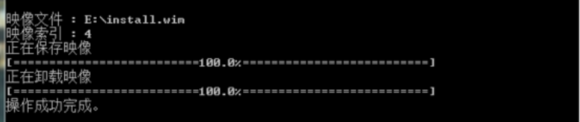
install.wim 包装已经完成,然后制作镜像
因为Win7镜像无法支持UEFI启动的,install.wim制作完成后,需要更换Win10的镜像中。
准备工具需要刻盘安装 UltraISO,否则忽略。
1. 打开UltraISO,文件 - 打开,找到Win10的MSDN镜像并打开
2. 展开左栏的镜像\\sources,刚才做的install.wim直接拖进去
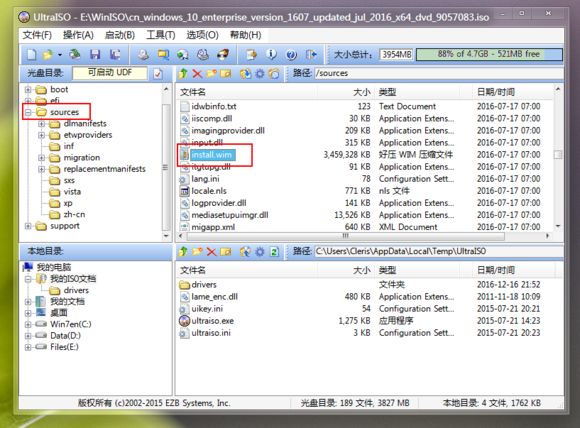
会提示替换,点是
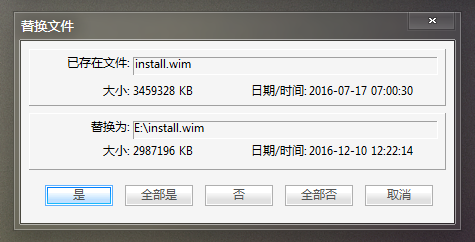
3. 点击文件 - 另存为,输入名保存,启动镜像制作。
接下来开始安装~
简单说一下安装方法:
1. 镜像解压后占用3.79G,首先,准备大于4GU盘或双硬盘新建超过4个G 分区,格式化fat32作为启动盘。
2. 解压Win从10镜像中的文件到启动盘,替换install.wim到启动盘\\sources文件夹(类似于刚才制作的镜像)。
2. 解压Win从10镜像中的文件到启动盘,替换install.wim到启动盘\\sources文件夹(类似于刚才制作的镜像)。
3. 重启,BIOS里开启UEFI,F保存、确认、自动重启。
4. 出现UEFI界面LOGO按下F7.选择U盘(如下)UEFI: ADATA)或者UEFI OS(双硬盘)启动。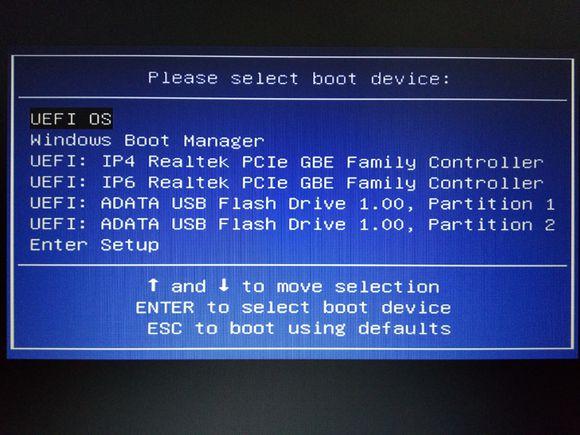
5. 按照之前的装机顺序完成装机,提示输入密钥时跳过右下角。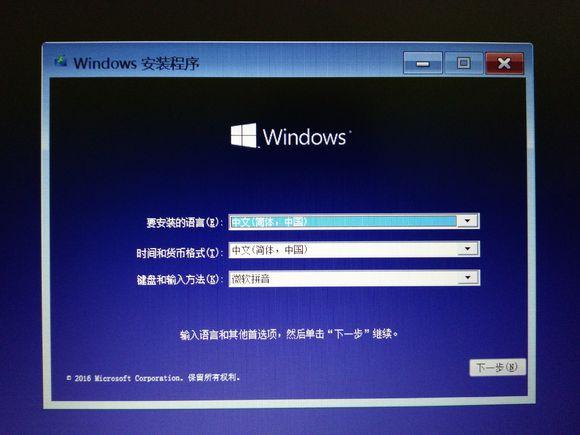
能正常识别USB鼠标,是的,鼠标是USB接口的!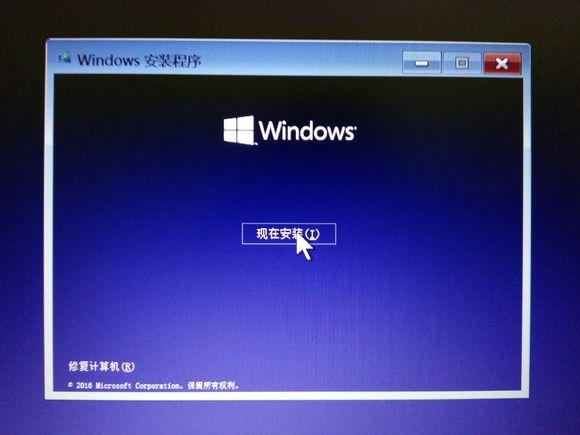
选择旗舰版,因为我们修改旗舰版,其他版本的会卡
安装时记得选择自定义,升级会出现 windows.old,而且慢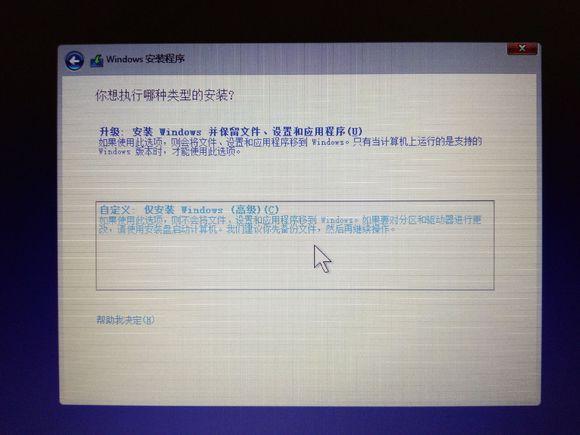
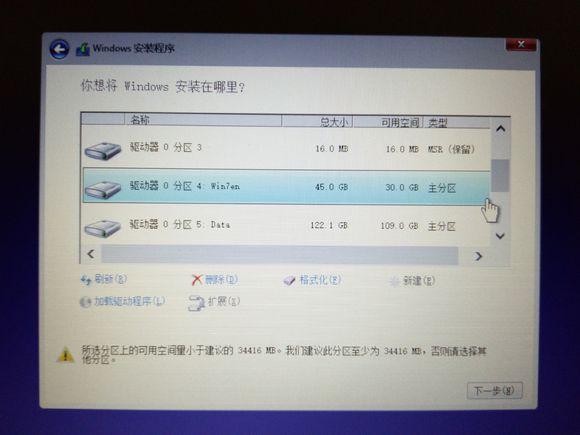
选择分区安装时,如果硬盘不是GPT需要重新格式化,方法如下:
1. 按下选分区界面 Shift F10
2. 输入 diskpart,回车
3. 输入 list disk,回车
4. 检查您安装的磁盘的序列号,如磁盘 0,则输入 select disk 0,回车
5. 输入 convert gpt,完整命令如下图所示: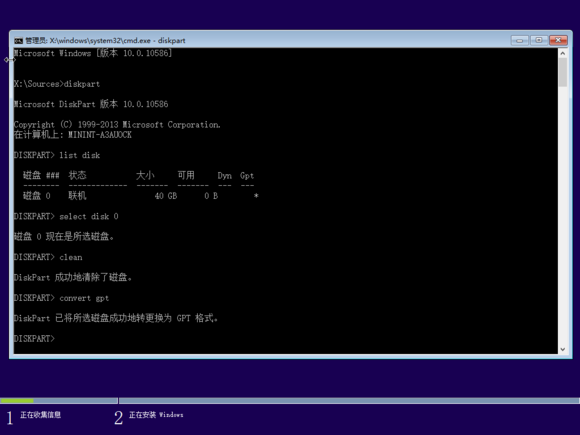
6. 回到选区界面,刚刚转换的格式化分区将提示创建额外的分区并确定点。
然后等待安装完成